Kysymys
Ongelma: KB5014668:n asentaminen ei onnistu Windows 11:ssä?
Hei. Yritin asentaa KB5014668-päivityksen Windows 11 -tietokoneelleni useita kertoja, mutta asennus epäonnistuu. Mitä minun pitäisi tehdä?
Ratkaistu vastaus
Microsoft julkaisi äskettäin päivityksen Windows 11:lle. KB5014668[1] on valinnainen päivitys, jonka oletetaan korjaavan ongelmia, jotka voivat aiheuttaa joidenkin pelien kaatumisen. Tarkemmin sanottuna tietyt pelit lakkaavat toimimasta, kun ne käyttävät XAudio API: ta äänitehosteiden toistamiseen. Se myös korjaa virheen, joka estää Bluetoothia muodostamasta yhteyttä uudelleen laitteisiin uudelleenkäynnistyksen jälkeen.
Valitettavasti monet ihmiset kohtaavat ongelmia yrittäessään asentaa päivitystä. Käyttäjät raportoivat, että KB5014668 ei asennu prosessin puolivälissä. Ei tiedetä, mikä tarkalleen voisi aiheuttaa tämän, mutta useimmiten Windows-päivitykset eivät asennu samojen asioiden vuoksi.
Tästä oppaasta löydät 6 vaihetta, jotka voivat auttaa sinua korjaamaan ongelman KB5014668 ei asennu Windows 11:ssä. Opit käyttämään sisäänrakennettua vianetsintäominaisuutta, korjaamaan vioittuneet tiedostot, palauttamaan Windows-päivityskomponentit ja paljon muuta. Manuaalinen vianmääritys voi kuitenkin olla pitkä prosessi, joten voit yrittää käyttää ylläpitotyökalua, kuten ReimageMac-pesukone X9.
Se voi skannata koneen ja korjata useimmat järjestelmävirheet, BSOD: t,[2] vioittuneet tiedostot ja rekisteri[3] ongelmia. Lisäksi se voi automaattisesti tyhjentää evästeet ja välimuistin, jotka ovat usein syyllisiä moniin toimintahäiriöihin. Muussa tapauksessa noudata alla olevia vaiheittaisia ohjeita.

Ratkaisu 1. Suorita Windows Updaten vianmääritys
Vioittuneen järjestelmän korjaamiseksi sinun on ostettava lisensoitu versio Reimage Reimage.
- Klikkaa Windows -painiketta ja valitse asetukset
- Valitse Järjestelmä vasemmasta ruudusta, vieritä sitten alas oikeasta ruudusta ja napsauta Vianetsintä
- Klikkaa Muut vianmääritysohjelmat
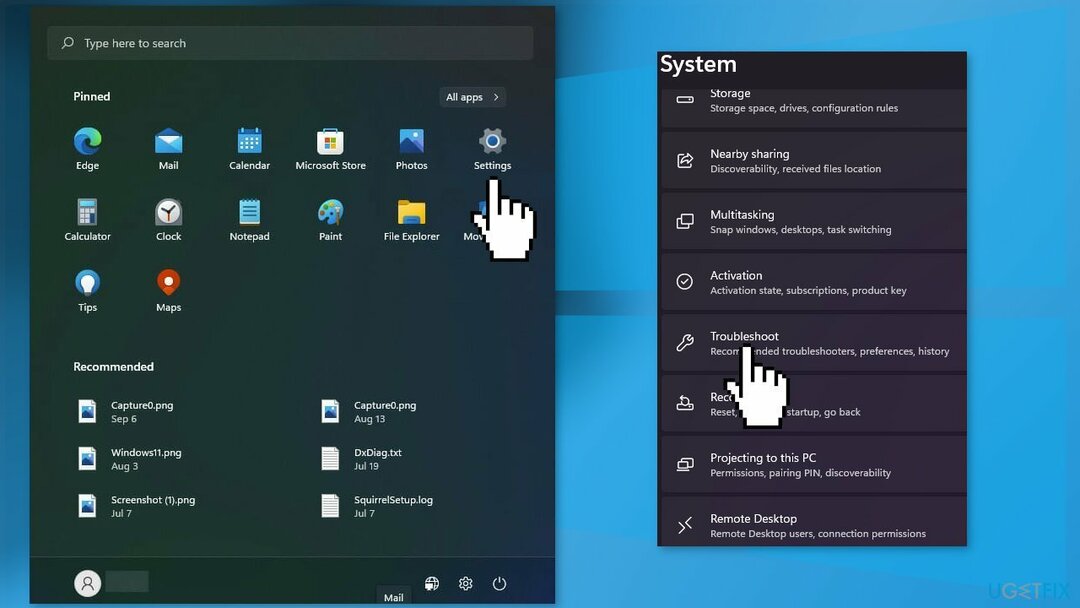
- Paikanna Windows päivitys vianmääritys ja paina Juosta -painiketta
Ratkaisu 2. Käynnistä Windows Services uudelleen
Vioittuneen järjestelmän korjaamiseksi sinun on ostettava lisensoitu versio Reimage Reimage.
- Tyyppi palvelut hakupalkissa ja käynnistä Palvelut-apuohjelma
- löytö Windows päivitys luettelossa
- Kaksoisnapsauta sitä ja aseta Käynnistystyyppi to Automaattinenja napsauta Käytä
- Napsauta nyt Käynnistä palvelu uudelleen
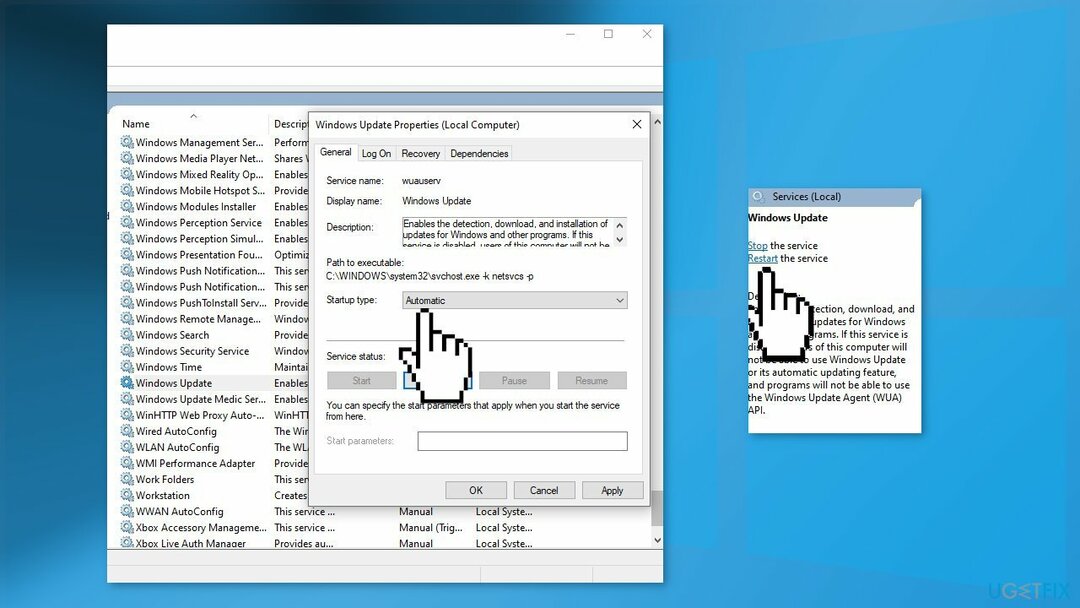
- Tee sama kanssa Taustalla oleva älykäs siirtopalvelu
Ratkaisu 3. Korjaa vioittuneet järjestelmätiedostot
Vioittuneen järjestelmän korjaamiseksi sinun on ostettava lisensoitu versio Reimage Reimage.
Käytä komentokehotekomentoja järjestelmätiedostojen vioittumisen korjaamiseen:
- Avata Komentorivi järjestelmänvalvojana
- Käytä seuraavaa komentoa ja paina Tulla sisään:
sfc /scannow
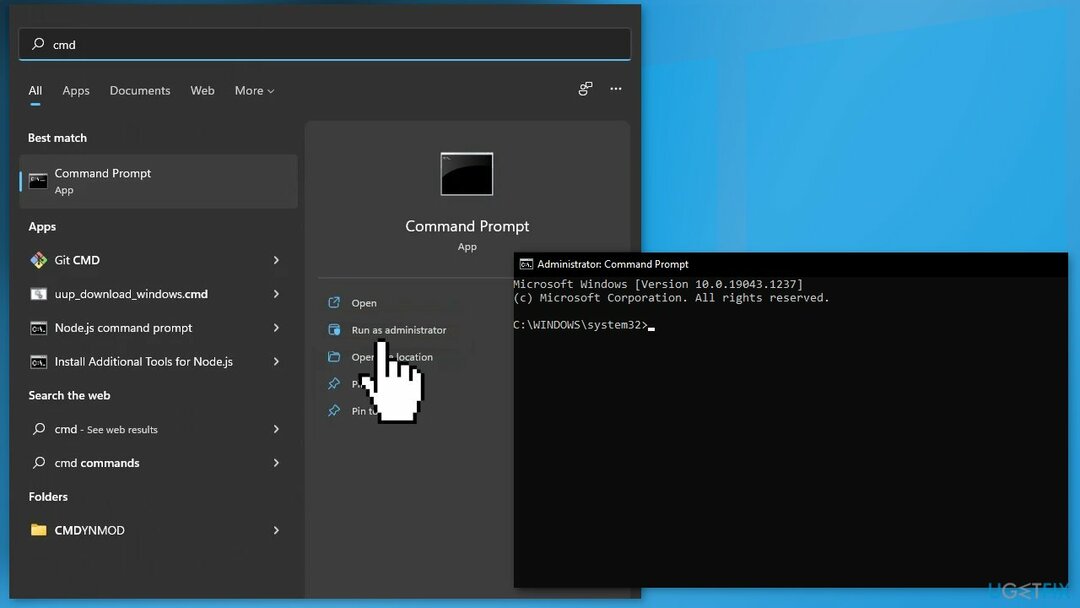
- Käynnistä uudelleen järjestelmäsi
- Jos SFC palautti virheen, käytä seuraavia komentorivejä painamalla Tulla sisään jokaisen jälkeen:
DISM /Online /Cleanup-Image /TarkistaTerveys
DISM /Online /Cleanup-Image /ScanHealth
DISM /Online /Cleanup-Image /RestoreHealth
Ratkaisu 4. Palauta Windows Update -komponentit
Vioittuneen järjestelmän korjaamiseksi sinun on ostettava lisensoitu versio Reimage Reimage.
- Avaa Komentorivi järjestelmänvalvojana
- Kirjoita seuraavat komennot yksitellen ja paina Tulla sisään jokaisen jälkeen:
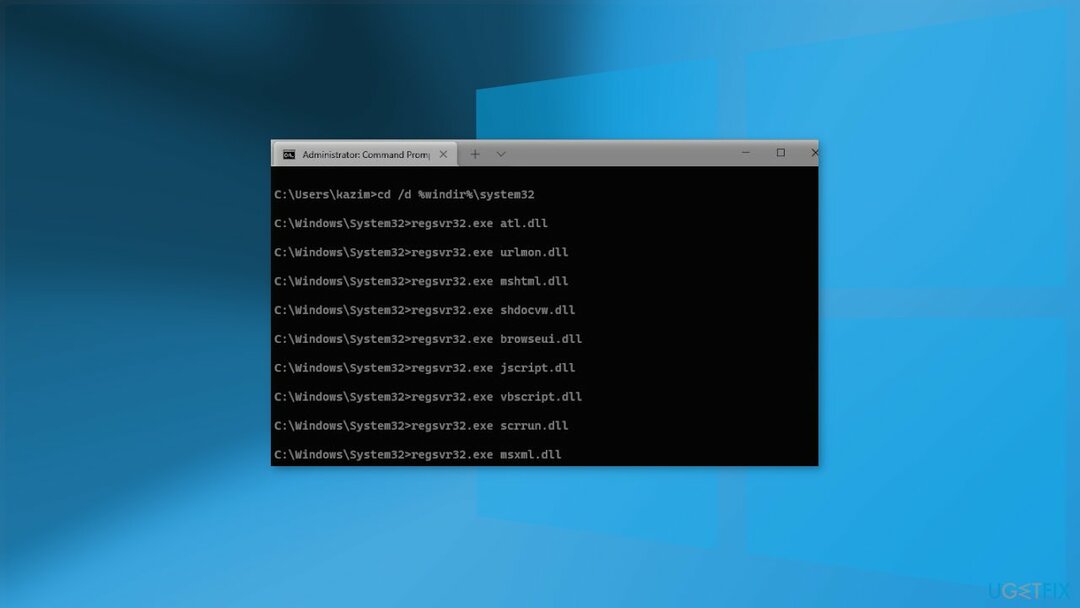
net stop bitit
net stop wuauserv
net stop cryptsvc
Poista "%ALLUSERSPROFILE%\Application Data\Microsoft\Network\Downloader\qmgr*.dat"
Ren %Systemroot%\SoftwareDistribution\DataStore DataStore.bak
Ren %Systemroot%\SoftwareDistribution\Download Download.bak
Ren %Systemroot%\System32\catroot2 catroot2.bak
sc.exe sdset-bitit D:(A;; CCLCSWRPWPDTLOCRRCSY)(A;; CCDCLCSWRPWPDTLOCRSDRCWDWOBA)(A;; CCLCSWLOCRRCAU)(A;; CCLCSWRPWPDTLOCRRCPU)
sc.exe sdset wuauserv D:(A;; CCLCSWRPWPDTLOCRRCSY)(A;; CCDCLCSWRPWPDTLOCRSDRCWDWOBA)(A;; CCLCSWLOCRRCAU)(A;; CCLCSWRPWPDTLOCRRCPU)
cd /d %windir%\system32
regsvr32.exe atl.dll
regsvr32.exe urlmon.dll
regsvr32.exe mshtml.dll
regsvr32.exe shdocvw.dll
regsvr32.exe browseui.dll
regsvr32.exe jscript.dll
regsvr32.exe vbscript.dll
regsvr32.exe scrrun.dll
regsvr32.exe msxml.dll
regsvr32.exe msxml3.dll
regsvr32.exe msxml6.dll
regsvr32.exe actxprxy.dll
regsvr32.exe softpub.dll
regsvr32.exe wintrust.dll
regsvr32.exe dssenh.dll
regsvr32.exe rsaenh.dll
regsvr32.exe gpkcsp.dll
regsvr32.exe sccbase.dll
regsvr32.exe slbcsp.dll
regsvr32.exe cryptdlg.dll
regsvr32.exe oleaut32.dll
regsvr32.exe ole32.dll
regsvr32.exe shell32.dll
regsvr32.exe initpki.dll
regsvr32.exe wuapi.dll
regsvr32.exe wuaueng.dll
regsvr32.exe wuaueng1.dll
regsvr32.exe wucltui.dll
regsvr32.exe wups.dll
regsvr32.exe wups2.dll
regsvr32.exe wuweb.dll
regsvr32.exe qmgr.dll
regsvr32.exe qmgrprxy.dll
regsvr32.exe wucltux.dll
regsvr32.exe muweb.dll
regsvr32.exe wuwebv.dll
netsh winsockin nollaus
net aloitusbitit
net start wuauserv
net start cryptsvc
- Odota prosessin päättymistä ja uudelleenkäynnistää tietokoneellesi
Ratkaisu 5. Poista kolmannen osapuolen suojausohjelmisto käytöstä
Vioittuneen järjestelmän korjaamiseksi sinun on ostettava lisensoitu versio Reimage Reimage.
Joskus virustorjuntaohjelmisto voi estää lailliset prosessit virheellisesti. Yritä poistaa virustorjunta käytöstä ja yrittää suorittaa päivitys uudelleen.
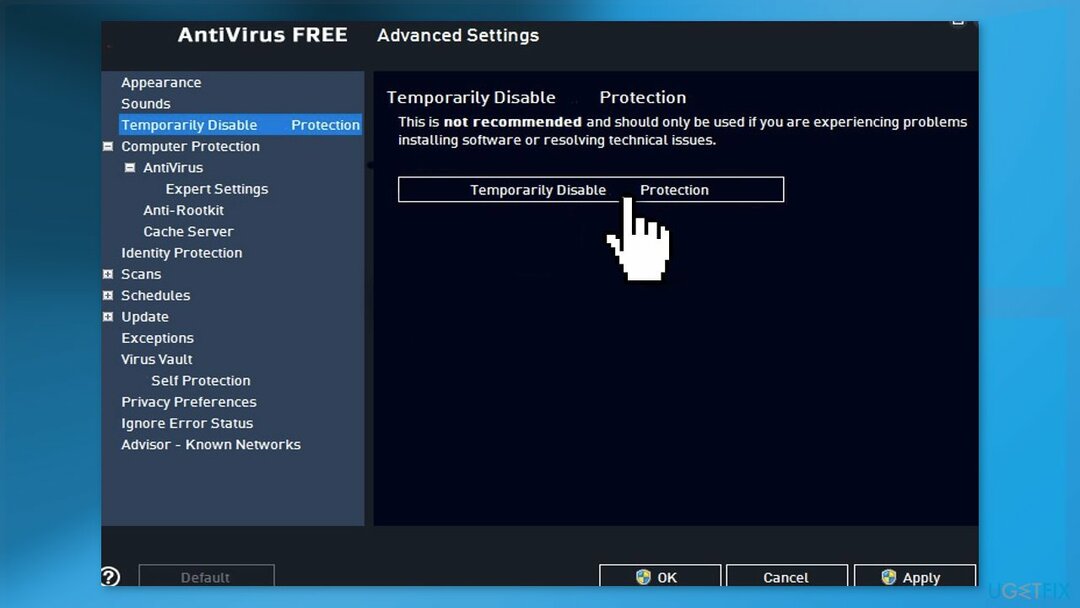
Ratkaisu 6. Suorita korjausasennus
Vioittuneen järjestelmän korjaamiseksi sinun on ostettava lisensoitu versio Reimage Reimage.
- Vieraile Microsoftin virallinen verkkosivusto ladataksesi Windows 11 -asennusmedian
- Suorita Median luontityökalu ja valitse Luo asennusmedia toiselle tietokoneelle
- Valitse USB-asemasi
- Anna Asennustiedostojen kirjoittaminen USB-asemaan on valmis
- Klikkaus Suorittaa loppuun
- Paina tietokoneella, jonka haluat päivittää Windows + E avaamaan Tiedostonhallinta
- Avaa siirrettävä asema ja napsauta Setup.exe
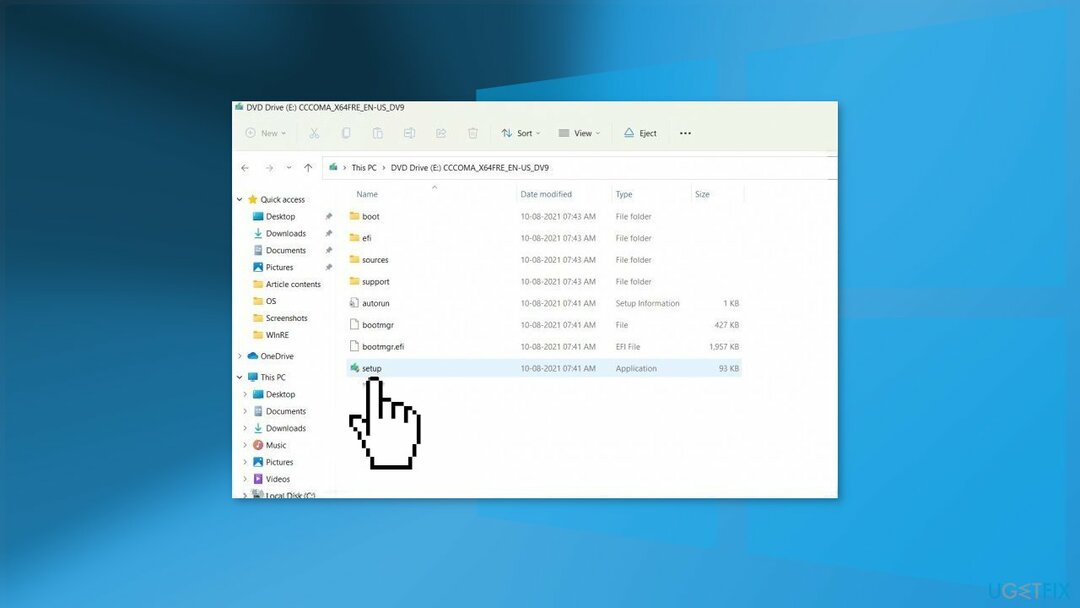
- Hyväksyä lisenssiehdot seuraavassa näytössä
- Vahvista päivitysvaihtoehdot – Tiedostot, sovellukset ja asetukset säilytetään
- Klikkaus Asentaa, ja päivityksen pitäisi alkaa
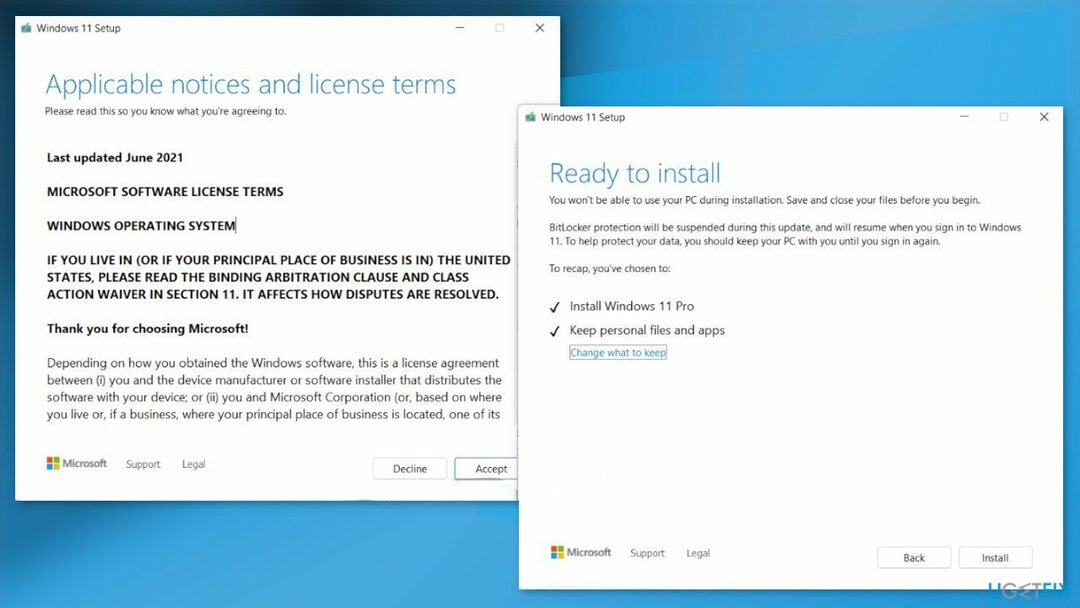
Korjaa virheet automaattisesti
ugetfix.com-tiimi yrittää tehdä parhaansa auttaakseen käyttäjiä löytämään parhaat ratkaisut virheiden poistamiseen. Jos et halua kamppailla manuaalisten korjaustekniikoiden kanssa, käytä automaattista ohjelmistoa. Kaikki suositellut tuotteet ovat ammattilaistemme testaamia ja hyväksymiä. Alla on lueteltu työkalut, joita voit käyttää virheen korjaamiseen:
Tarjous
tee se nyt!
Lataa FixOnnellisuus
Takuu
tee se nyt!
Lataa FixOnnellisuus
Takuu
Jos et onnistunut korjaamaan virhettäsi Reimagen avulla, ota yhteyttä tukitiimiimme saadaksesi apua. Ole hyvä ja kerro meille kaikki tiedot, jotka mielestäsi meidän pitäisi tietää ongelmastasi.
Tämä patentoitu korjausprosessi käyttää 25 miljoonan komponentin tietokantaa, jotka voivat korvata vaurioituneen tai puuttuvan tiedoston käyttäjän tietokoneelta.
Vioittuneen järjestelmän korjaamiseksi sinun on ostettava lisensoitu versio Reimage haittaohjelmien poistotyökalu.

VPN on ratkaisevan tärkeä, kun se tulee käyttäjien yksityisyyttä. Online-seurantaohjelmia, kuten evästeitä, eivät voi käyttää vain sosiaalisen median alustat ja muut verkkosivustot, vaan myös Internet-palveluntarjoajasi ja hallitus. Vaikka käyttäisit turvallisimpia asetuksia verkkoselaimen kautta, sinua voidaan silti seurata Internetiin yhdistettyjen sovellusten kautta. Lisäksi yksityisyyteen keskittyvät selaimet, kuten Tor, eivät ole optimaalinen valinta alentuneiden yhteysnopeuksien vuoksi. Paras ratkaisu äärimmäiseen yksityisyytesi on Yksityinen Internet-yhteys – ole anonyymi ja turvallinen verkossa.
Tietojen palautusohjelmisto on yksi vaihtoehdoista, jotka voivat auttaa sinua palauttaa tiedostosi. Kun poistat tiedoston, se ei katoa ilmaan – se pysyy järjestelmässäsi niin kauan kuin sen päälle ei kirjoiteta uutta tietoa. Data Recovery Pro on palautusohjelmisto, joka etsii työkopioita poistetuista tiedostoista kiintolevyltäsi. Käyttämällä työkalua voit estää arvokkaiden asiakirjojen, koulutöiden, henkilökohtaisten kuvien ja muiden tärkeiden tiedostojen katoamisen.